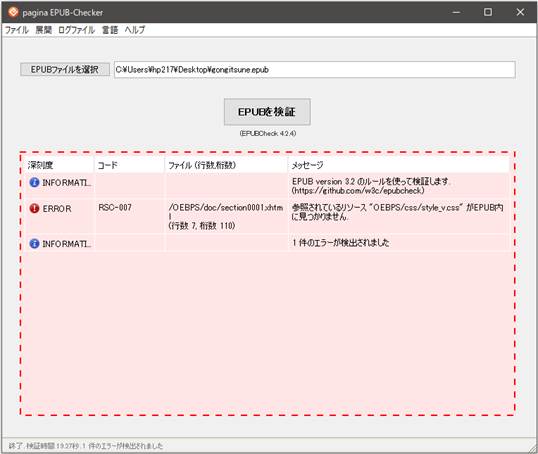製作した EPUB 形式の図書 (EPUB 図書 ) に問題がないかチェックする
〜 EPUB-Checker編 〜

EPUB形式の図書などを製作後、配布や公開の前に、問題がないか確認して下さい。
事前に確認しておくことで再生時などのエラーを防ぎます。基本機能についてはpagina EPUB-Checker(EPUB-Checker)を、アクセシビリティについてはAce by DAISY(Ace)を使った確認方法をご紹介します。いずれもフリーウェアでWindows版とmac OS版があります。
■ EPUB-Checker をダウンロードする( Windows 版、 macOS 版)
https://www.pagina.gmbh/produkte/epub-checker/にアクセスして、【FREE
DOWNLOAD】をクリックする。
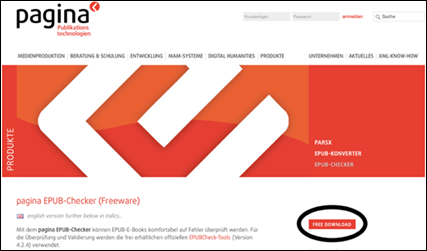
Windows版またはmacOS版を選択してダウンロードする。
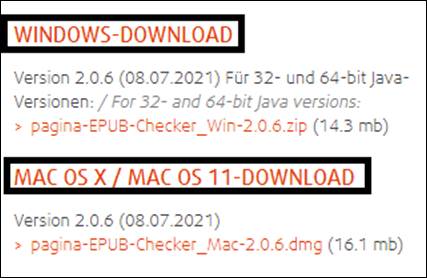
■ Windows 版の EPUB-Checker をインストールする
ダウンロードしたzipファイルを右クリックして「すべて展開...」を選択する。
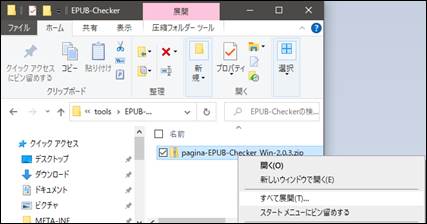
「展開先の選択とファイルの展開」ウィンドウで展開する場所を指定あるいは確認する。
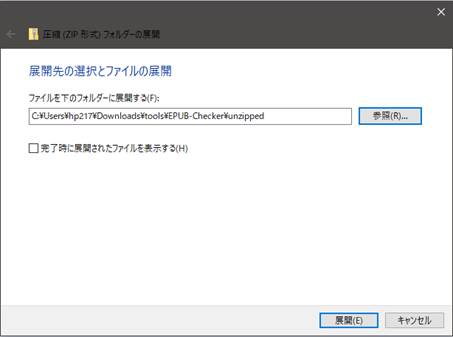
展開したフォルダ内にある「EPUB-Checker(.exe)」を開く
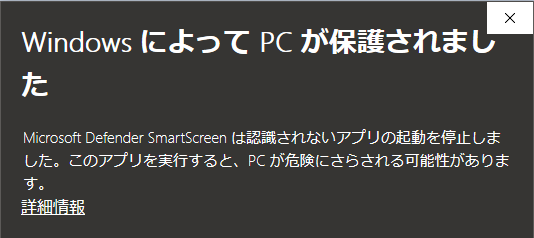
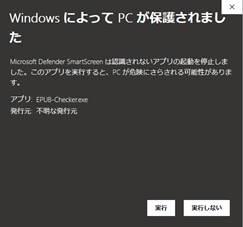
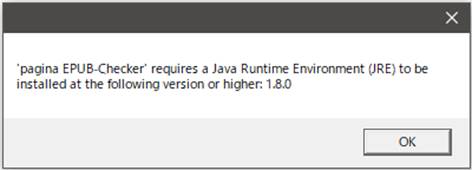
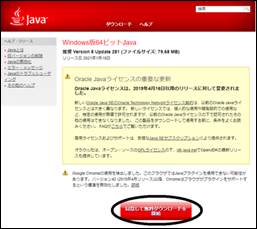
■ Mac OS 版の EPUB-Checker をインストールする
appファイルをアプリケーション内にコピーしてエラーメッセージなどが表示されなければ完了
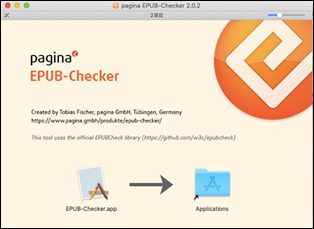
■ EPUB-Checker で EPUB 図書を確認する。
EPUB-Checkerを起動する。
Windows版...インストールしたEPUB-Checker(.exe)を開いて検証画面を表示する。
mac OS版...アプリケーションフォルダにコピーしたEPUB-Checker.appを開く。
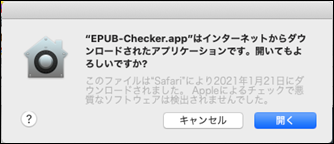
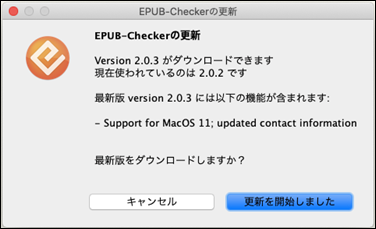
検証画面が表示されたら、検証するEPUB図書(EPUB形式のファイル)を枠内へドラッグするか【EPUBファイルを選択】ボタンをクリックしてファイルを指定し【EPUBを検証】ボタンをクリックする
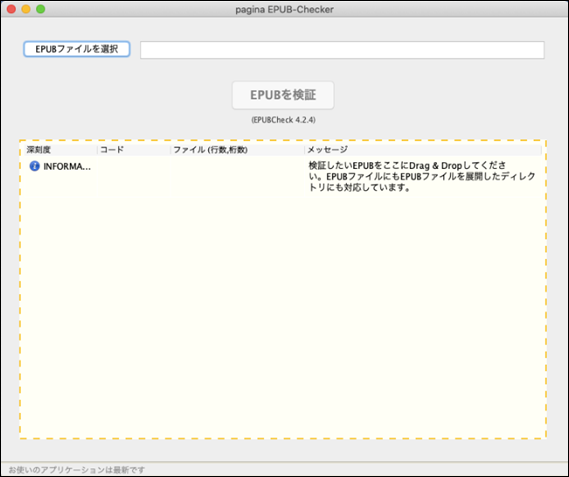
検証結果が表示される。エラーが検出された時は「ファイル」と「メッセージ」の内容を確認して修正し、修正版を再度チェックしてエラーがないことを確認する。エラーが検出されなくなるまで確認する。